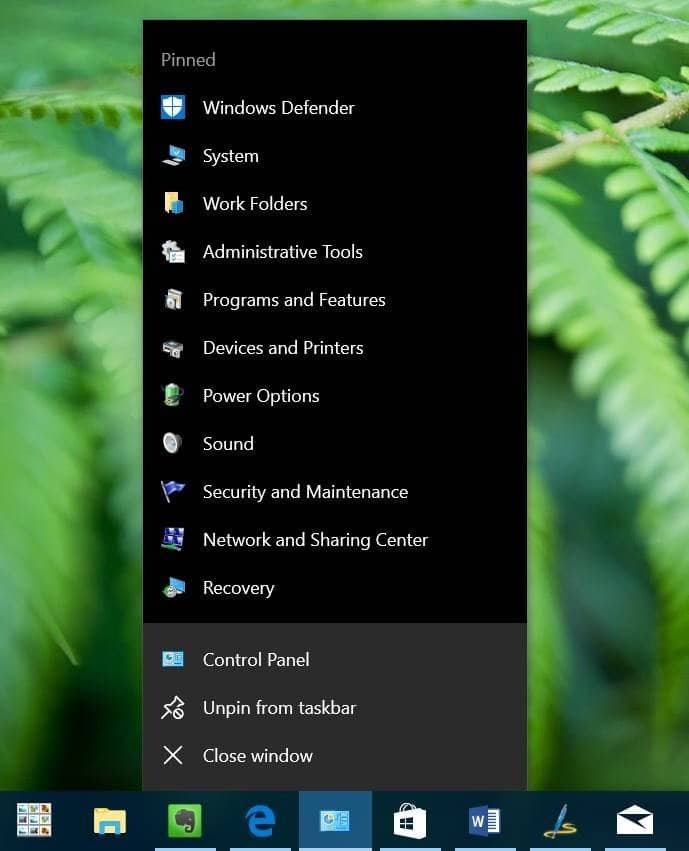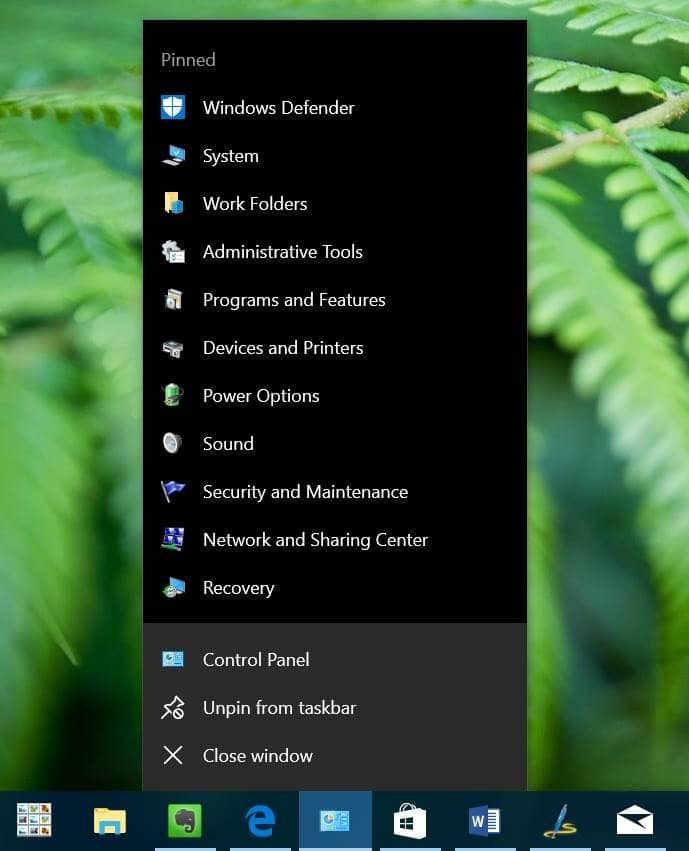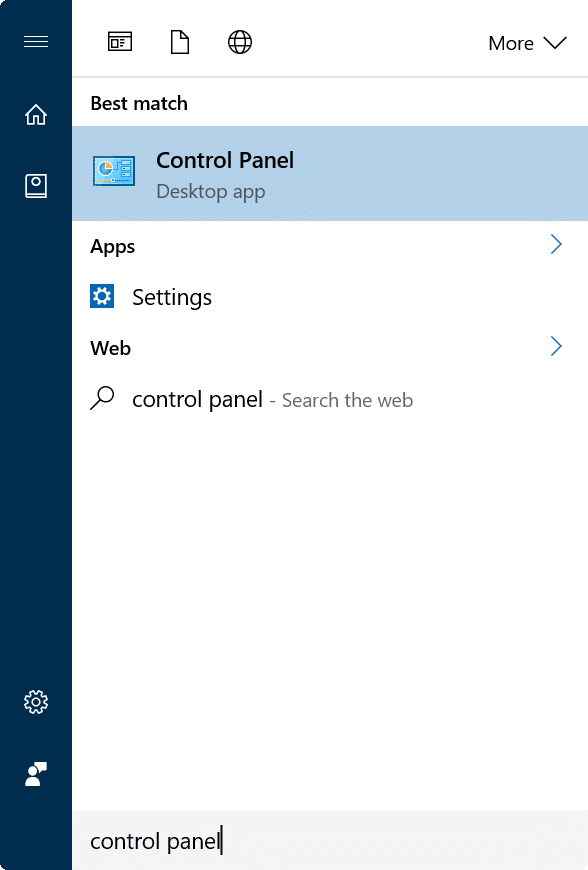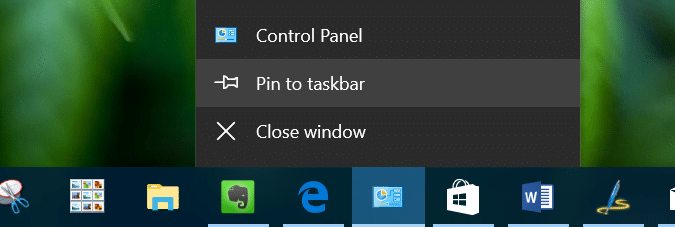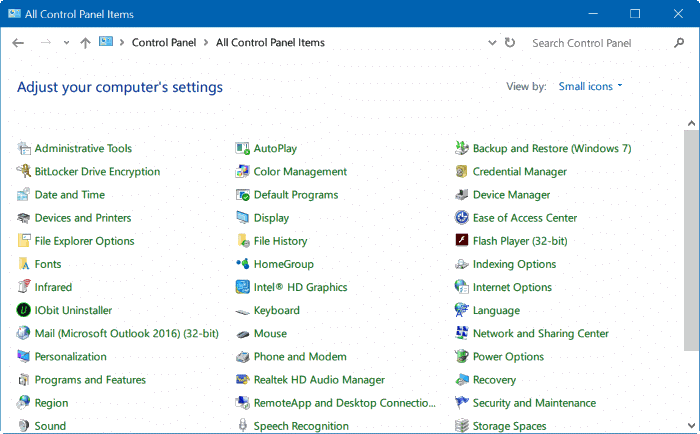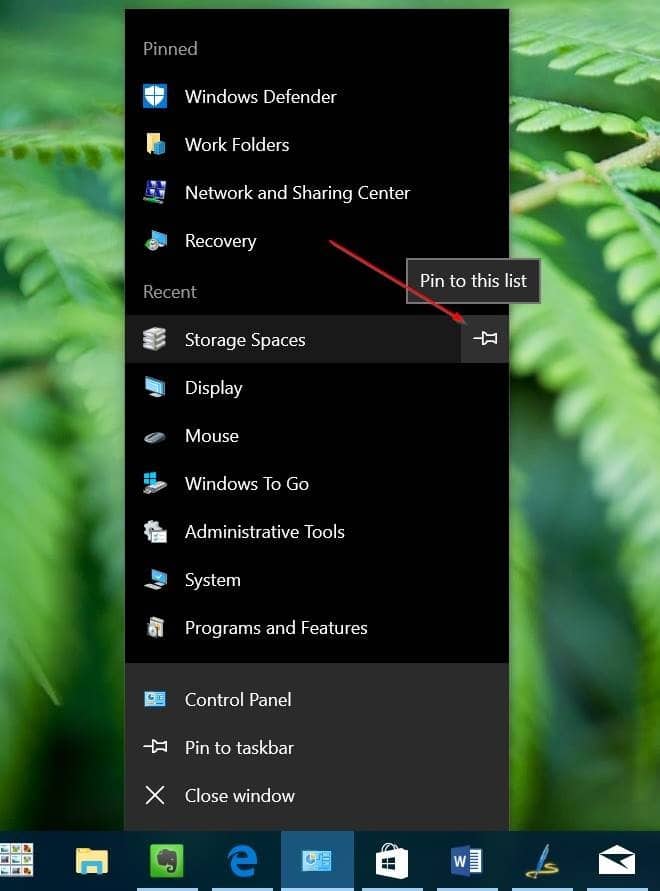Нет никаких сомнений в том, что Microsoft с радостью хочет заменить старую панель управления новым приложением «Настройки», но только время покажет, когда Microsoft завершит перенос всех инструментов и настроек из традиционной панели управления в приложение «Настройки».
Панель управления позволяет получить доступ к различным системным и административным инструментам одним щелчком мыши. Можно изменить вид панели управления на маленькие значки или на большие значки, чтобы быстро просмотреть все доступные инструменты и запустить их.
Конечно, доступ к некоторым системным инструментам можно получить, щелкнув правой кнопкой мыши меню «Пуск». Вы можете добавить дополнительные инструменты в меню опытного пользователя (также известное как меню Win+X) с помощью стороннего инструмента под названием Win+X Menu Editor.
Но если вы ищете простой способ быстрого доступа ко всем системным инструментам прямо с панели задач, вы можете закрепить панель управления на панели задач, а затем закрепить все системные инструменты в списке переходов панели управления. Таким образом, вы сможете получить доступ ко всем системным инструментам одним щелчком мыши. Вот как это сделать.
Легкий доступ ко всем системным инструментам
Шаг 1: Запустить панель управления , введя Панель управления в меню «Пуск» или в поле поиска на панели задач, а затем нажав клавишу «Ввод». Вы также можете открыть панель управления, введя Control в поле «Выполнить» и нажав Enter.
Шаг 2. Нажмите правой кнопкой мыши значок панели управления на панели задач, выберите параметр Закрепить на панели задач, чтобы закрепить панель управления на панели задач. панель задач.
При желании вы можете переместить закрепленный значок панели управления влево или вправо на панели задач. Для этого наведите указатель мыши на значок панели управления, нажмите и удерживайте, а затем перетащите влево или вправо.
Шаг 3. Теперь откройте панель управления, щелкнув ее значок на панели задач. Измените вид панели управления на Маленькие или Большие значки и щелкните все системные инструменты, к которым вы хотите получить быстрый доступ с рабочего стола. Вам не нужно использовать эти инструменты. Вы можете закрыть их после запуска.
Шаг 4. Наконец, щелкните правой кнопкой мыши значок панели управления на панели задач, чтобы просмотреть все недавно использованные инструменты в списке переходов. Нажмите значок Закрепить рядом с названием инструмента, чтобы закрепить его в списке перехода. Мы рекомендуем закрепить важные системные инструменты в списке переходов, чтобы вы могли быстро получить к ним доступ.
Надеюсь, это поможет!
Руководство по добавить панель управления в меню «Пуск» в Windows 10 также может вас заинтересовать.